WhatsApp 대화 백업의 중요성은 아무리 강조해도 지나치지 않습니다. 다행히 WhatsApp은 다양한 장치에 대한 여러 가지 백업 옵션을 제공합니다. WhatsApp 데이터를 기기 저장소에 로컬로 백업하거나 타사 클라우드 스토리지 플랫폼 에서 앱의 백업 파일을 호스팅할 수 있습니다.
이 튜토리얼은 iOS 및 Android 기기에서 WhatsApp 채팅 기록을 백업하는 다양한 방법을 안내합니다.
Android에서 WhatsApp 데이터를 백업하는 방법
Android 휴대전화에서 WhatsApp을 사용하는 경우 WhatsApp 메시지와 미디어 파일을 휴대전화의 내부 저장소나 Google 드라이브에 백업할 수 있습니다.
기기에 WhatsApp 데이터 백업
WhatsApp에는 대화 내용을 기기 저장소에 저장하는 로컬 백업 옵션이 있습니다. 백업 프로세스는 빠르고 편리하며 WhatsApp 데이터를 백업하거나 복원하기 위해 인터넷 연결이 필요하지 않습니다. 그러나 주요 제한 사항은 수동 프로세스라는 것입니다. 또한 로컬 백업도 안정적이지 않습니다.
휴대전화를 잃어버리면 WhatsApp 데이터도 잃어버리게 됩니다. 장치에 WhatsApp을 다시 설치하려는 경우 데이터를 복원하는 데 로컬 백업이 가장 좋습니다. 또는 기기의 WhatsApp 앱에 문제가 있는 경우.
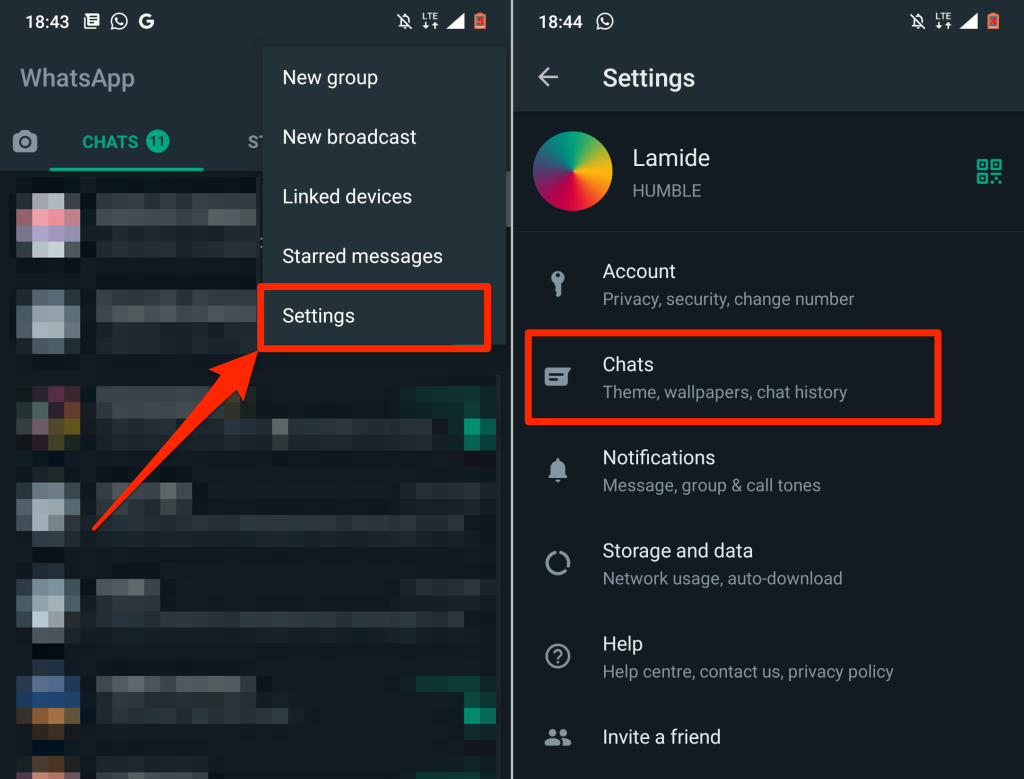
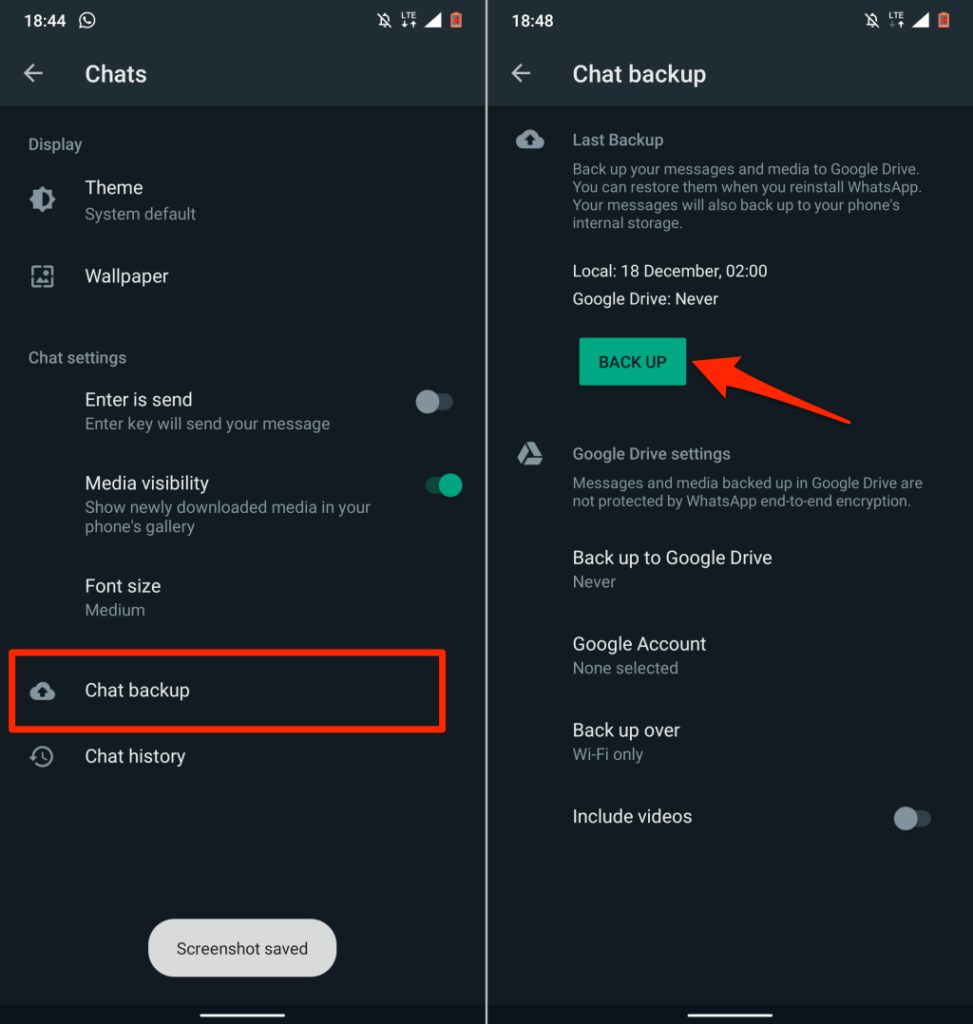
가장 신뢰할 수 있는 최선의 옵션은 WhatsApp 데이터를 클라우드에 백업하는 것입니다. 이렇게 하면 WhatsApp 데이터를 클라우드 저장소 계정에 자동으로 백업하는 일정을 만들 수 있습니다. 또한 WhatsApp 데이터를 새 휴대폰으로 쉽게 전송하거나 기기를 분실한 경우 데이터를 복원할 수 있습니다.
Google 드라이브에 WhatsApp 데이터 백업
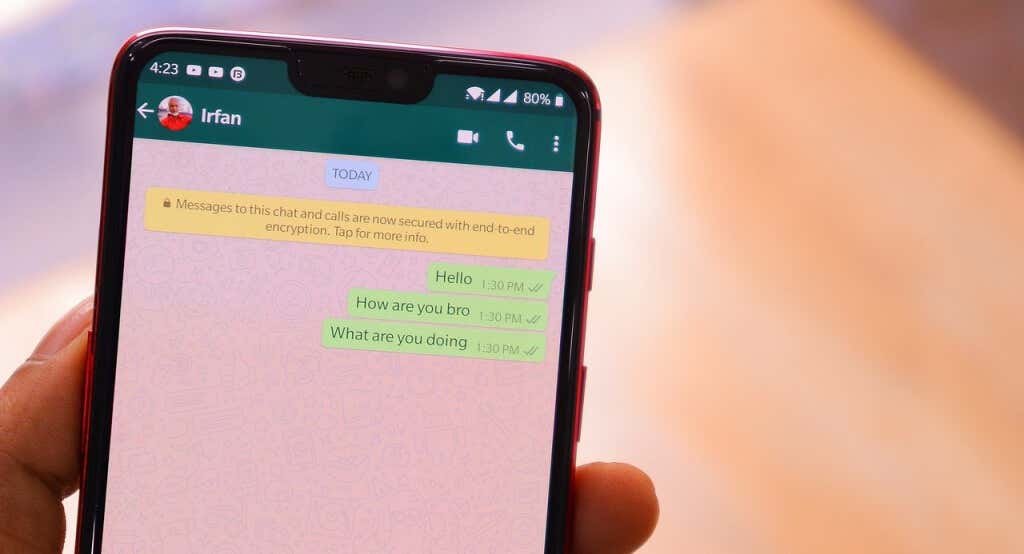
셀룰러 데이터와 Wi-Fi를 사용하여 데이터를 클라우드에 백업할 수 있지만 WhatsApp에서는 Wi-Fi 연결 사용을 적극 권장합니다. 이는 WhatsApp 백업 파일의 크기가 다양하기 때문입니다. 백업 파일이 크면 과도한 데이터 요금이 부과될 수 있습니다.
아래 단계에 따라 휴대전화를 셀룰러 또는 Wi-Fi 네트워크에 연결하세요..
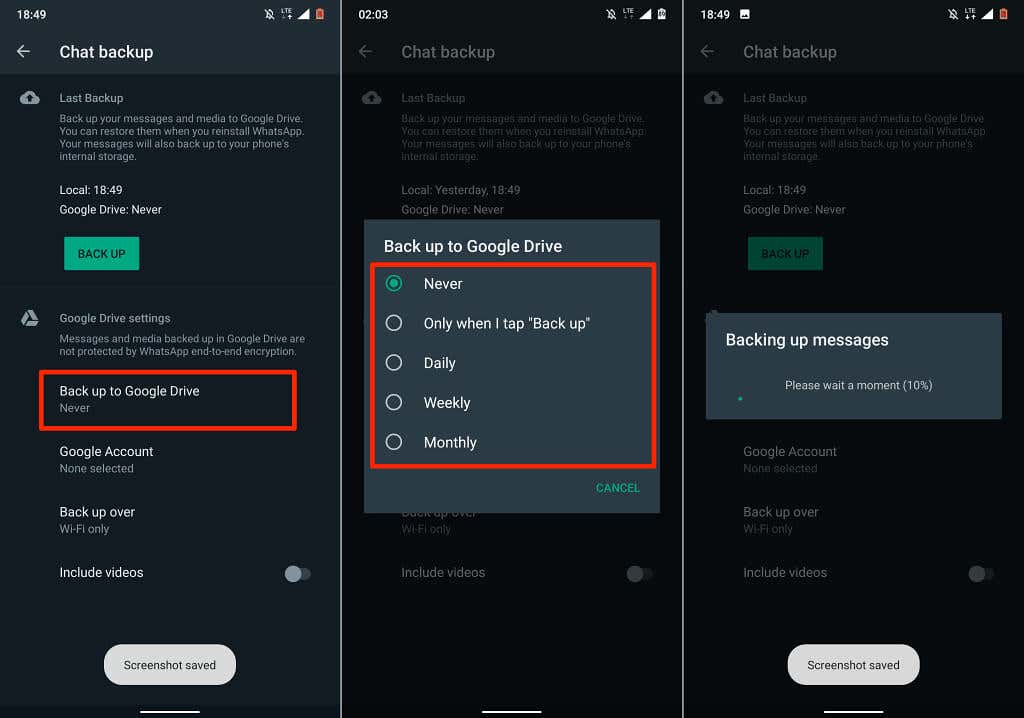
WhatsApp 데이터가 Google 드라이브에 자동으로 업로드되지 않도록 하려면 '백업'을 탭한 경우에만 을 선택하세요. 즉, 채팅 설정 메뉴에서 WhatsApp 데이터를 Google 드라이브에 수동으로 백업해야 한다는 의미입니다.
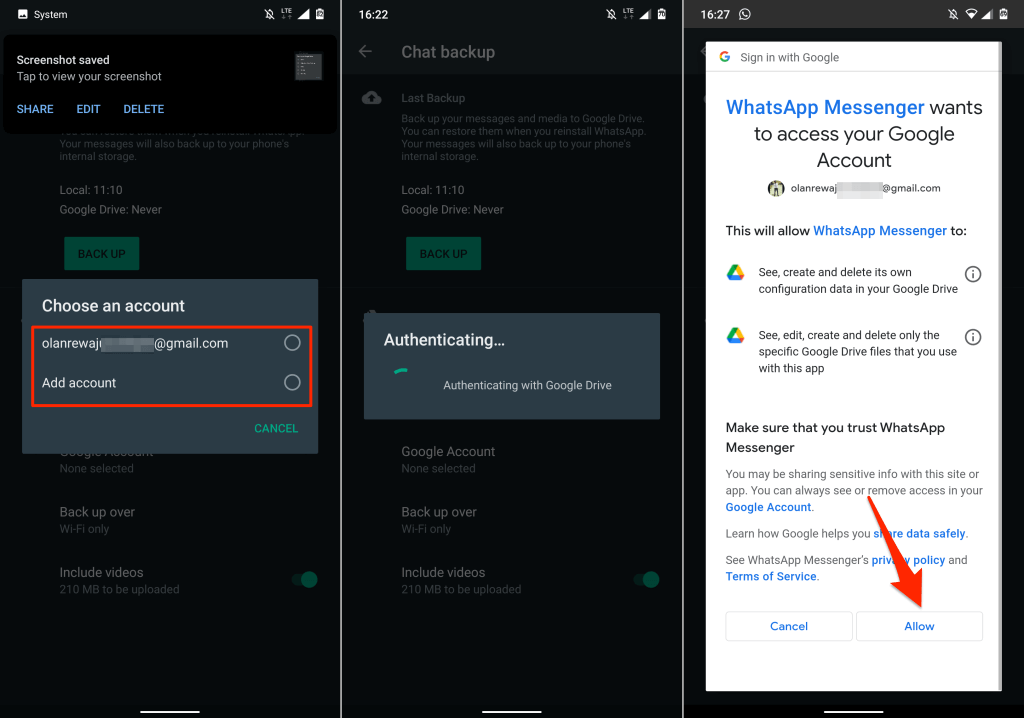
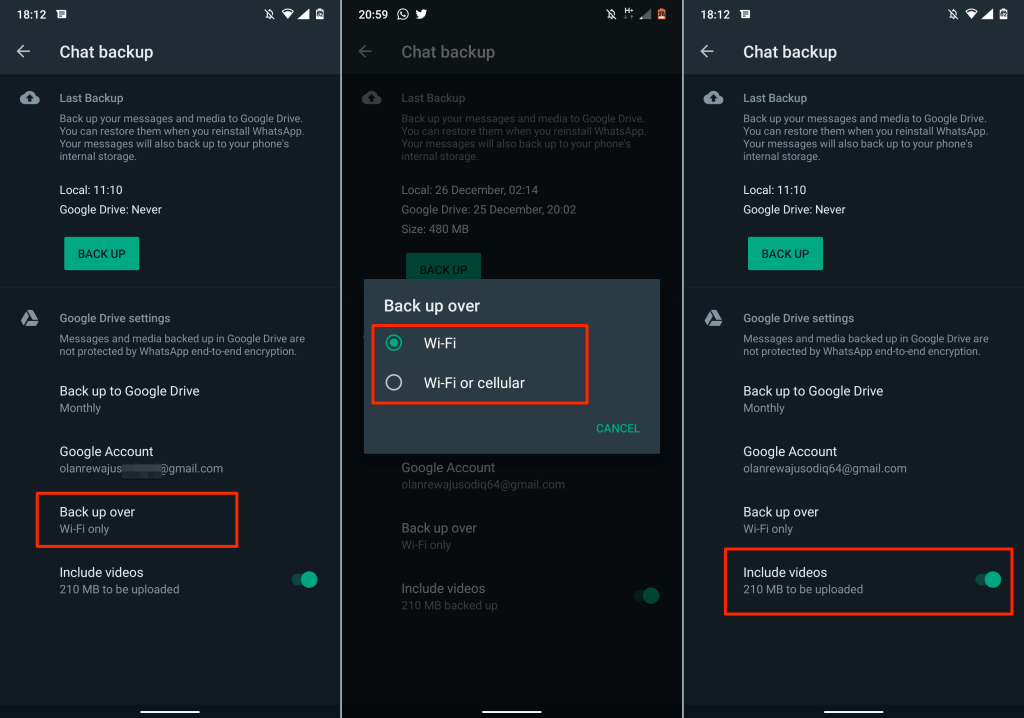
제한된 셀룰러 데이터 요금제를 사용하는 경우를 제외하고 Google 드라이브에서 데이터를 호스팅하는 경우 WhatsApp 백업 크기에 대해 걱정할 필요가 없습니다. 이는 WhatsApp 백업이 더 이상 Google 드라이브 저장용량 에 포함되지 않기 때문입니다.
Google 드라이브의 WhatsApp 백업에는 1년의 만료 기간이 있다는 점에 유의하는 것이 중요합니다. 1년 넘게 업데이트되지 않은 백업 파일은 Google 드라이브에서 자동으로 삭제됩니다.
기본적으로 WhatsApp은 오전 2시에 자동으로 데이터를 Google 드라이브에 백업합니다. 매일 아침. 첫 번째 클라우드 백업이 완료되는 데 시간이 걸릴 수 있으므로 휴대전화가 전원에 연결되어 있는지 확인하세요..
채팅 백업 메뉴와 기기의 알림 센터에서 업로드 진행 상황을 확인할 수 있습니다.

iPhone에서 WhatsApp 데이터 백업
Android와 달리 iOS 기기의 WhatsApp은 로컬 백업을 지원하지 않습니다. Google 드라이브는 지원되지 않으므로 WhatsApp 데이터만 iCloud에 백업할 수 있습니다. iPhone 또는 iPad를 Wi-Fi 네트워크에 연결하고 아래 단계에 따라 WhatsApp 데이터를 백업하세요.
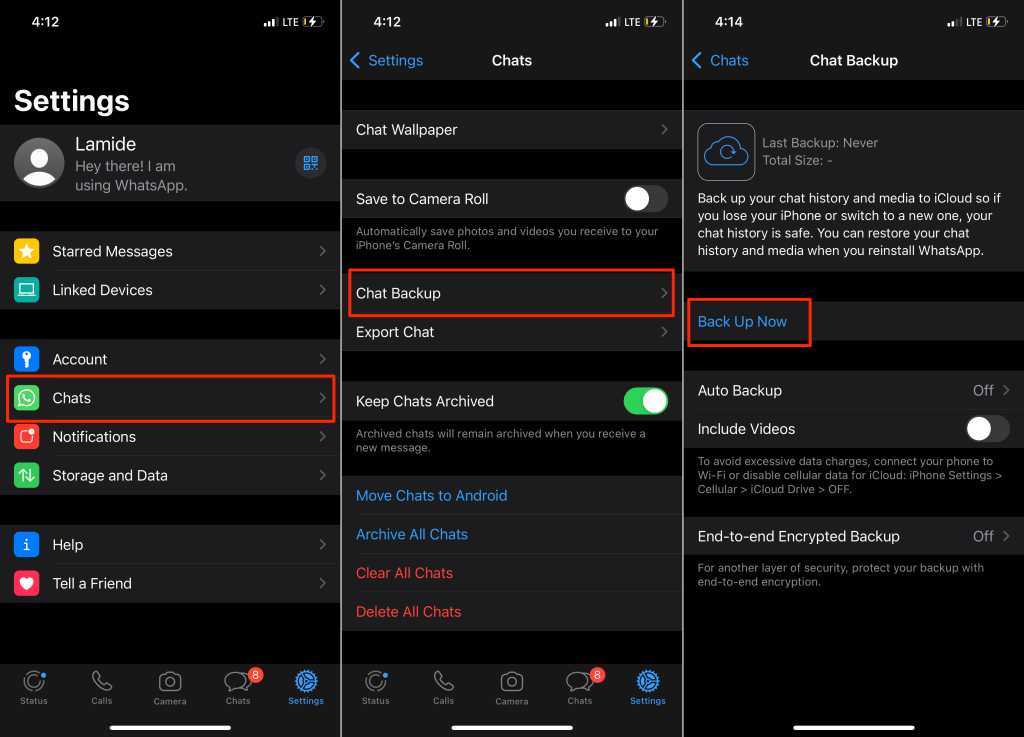
이제 백업 설정 메뉴에 백업 파일의 예상 크기와 진행률 표시줄이 표시됩니다. WhatsApp은 iPhone/iPad에 연결된 iCloud 또는 Apple ID 계정에 데이터를 업로드합니다. 업로드가 진행되는 동안 WhatsApp을 계속 사용할 수 있습니다.
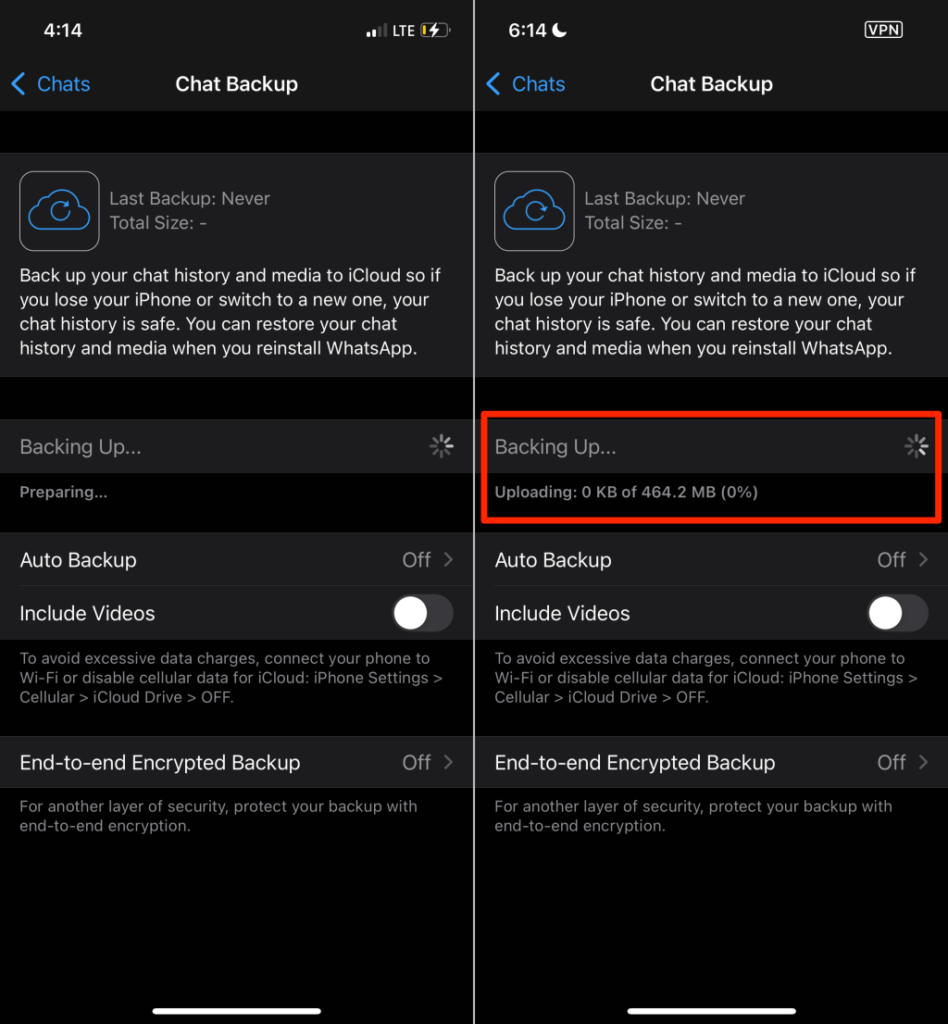
WhatsApp이 자동으로 데이터를 iCloud에 백업하도록 하려면 일정을 만드세요. WhatsApp에서 자동 백업을 활성화하는 방법을 알아보려면 4단계를 참조하세요.
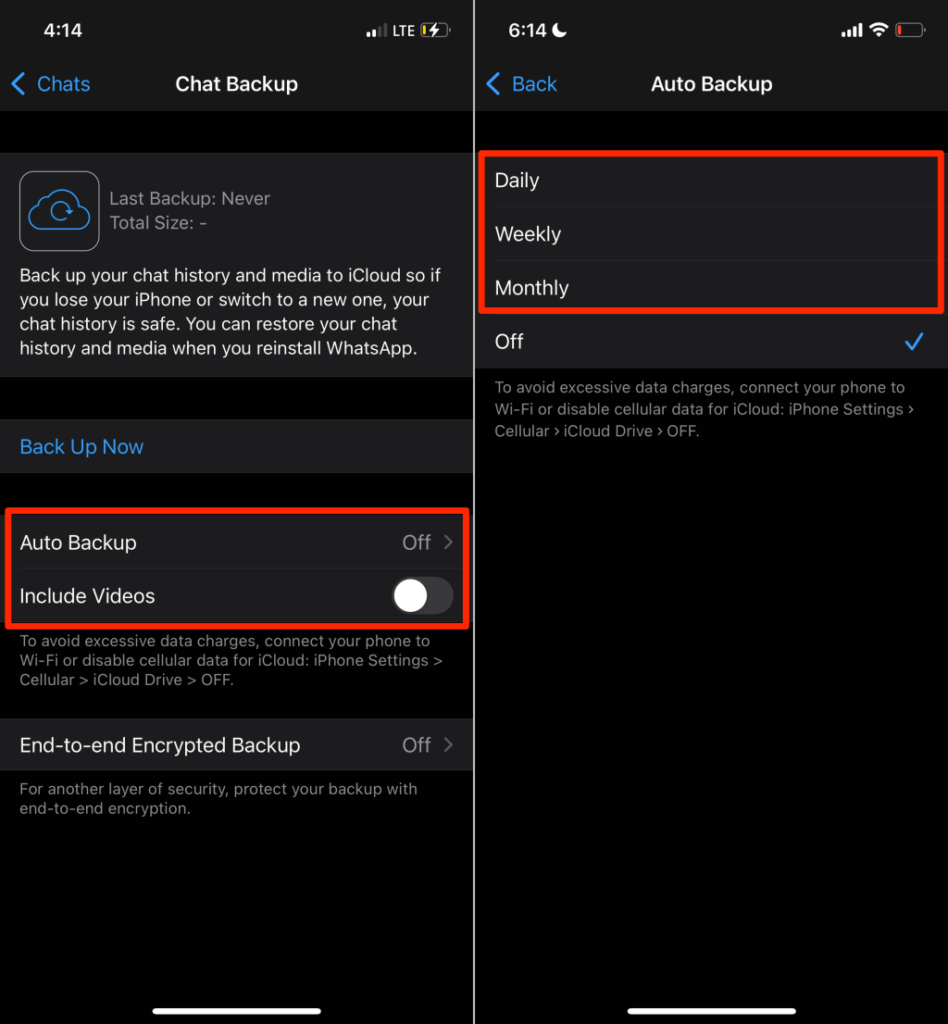
WhatsApp 종단간 암호화 백업
WhatsApp 백업을 암호화하면 메시지, 미디어 파일, 음성 메시지 등의 데이터에 추가 보안 및 개인정보 보호 계층이 추가됩니다. 엔드투엔드 백업 암호화를 활성화하면 비밀번호 또는 64비트로 백업을 '잠글' 수 있습니다. Google 드라이브나 iCloud에 업로드하기 전에 암호화 키를 사용하세요.
이는 백업 서비스 제공업체를 포함하여 누구도 WhatsApp 백업 콘텐츠에 액세스할 수 없음을 의미합니다. 백업을 복원하려면 비밀번호나 암호화 키를 제공해야 합니다.
WhatsApp 백업에 대한 엔드투엔드 암호화를 활성화하려면 아래 단계를 따르세요(Android 및 iOS).
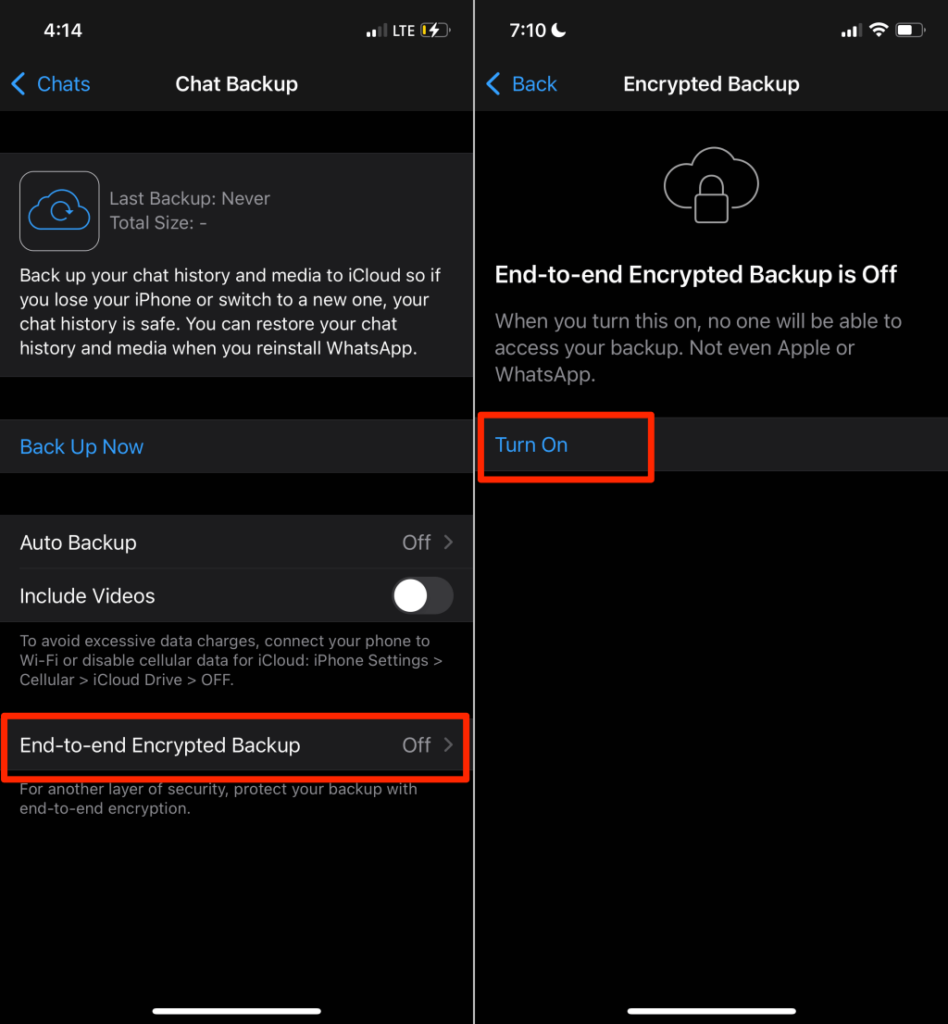
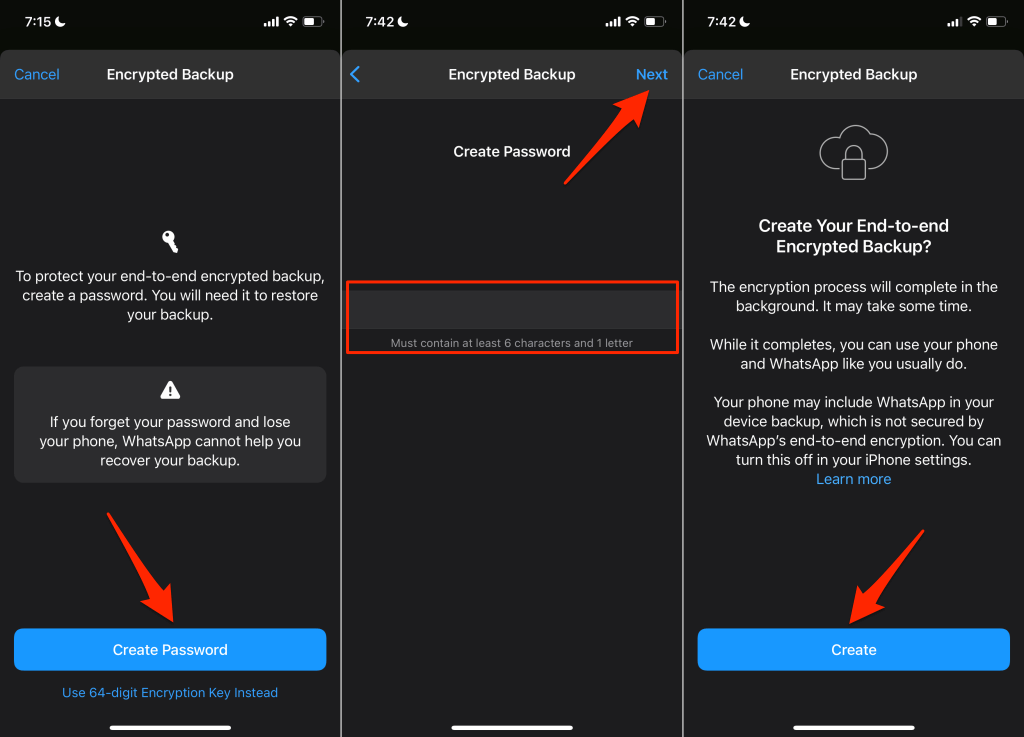
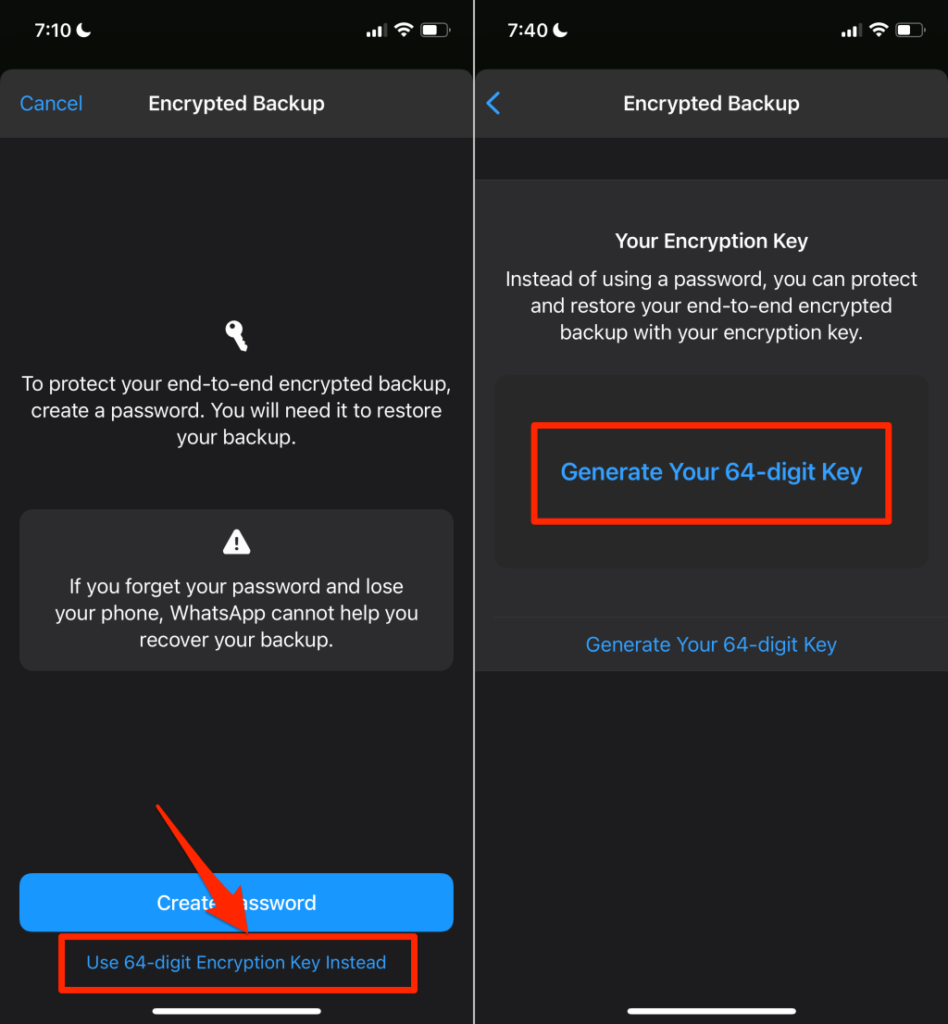
참고: 비밀번호를 잊어버리거나 암호화 키를 분실한 경우 WhatsApp은 백업 복구를 도와드릴 수 없습니다. 따라서 비밀번호와 암호화 키를 안전하게 보관하세요.
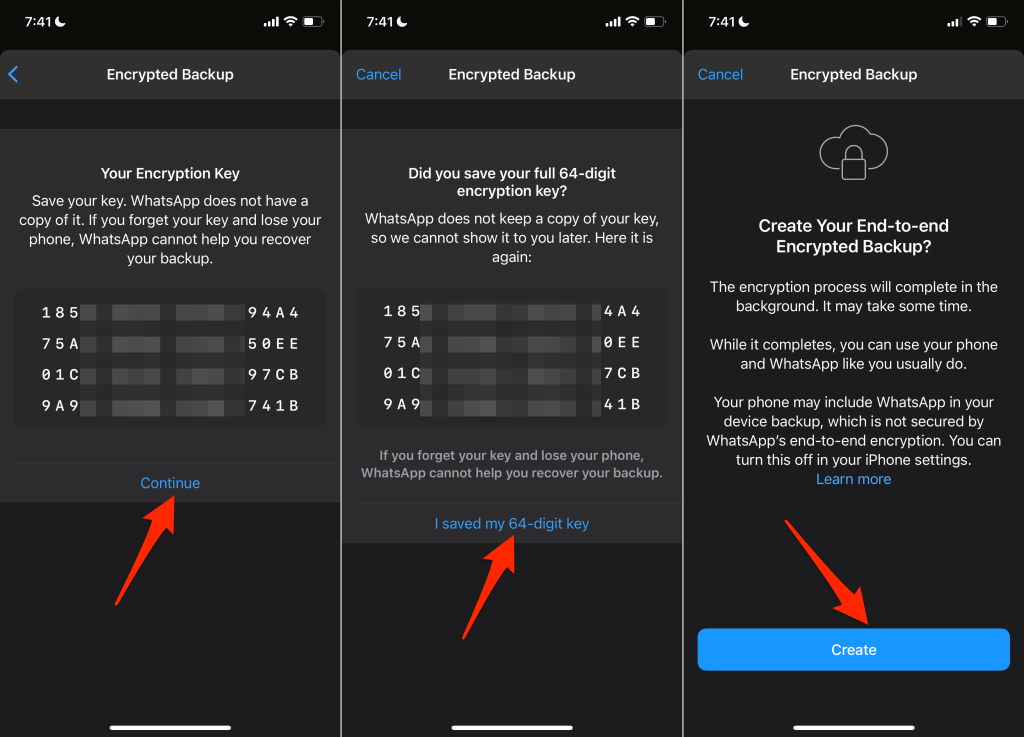
iPhone 또는 iPad를 사용하는 경우 WhatsApp에 대한 종단 간 암호화를 설정한 후 WhatsApp에 대한 iCloud 백업을 비활성화하세요. 이는 iCloud에서 자동으로 생성된 백업이 WhatsApp의 종단 간 암호화로 보호되지 않기 때문입니다.
설정 으로 이동하여 Apple ID 이름 을 탭하고 iCloud 를 선택한 다음 WhatsApp 을 끕니다.

간편한 WhatsApp 데이터 백업 및 복원
WhatsApp 백업을 복원하려면 백업을 생성하는 데 사용한 것과 동일한 Google 또는 iCloud 계정에 기기를 연결해야 합니다. 또한 백업을 생성할 때 사용한 것과 동일한 WhatsApp 계정 또는 전화번호에 장치를 연결해야 합니다. WhatsApp 복원에 대한 이 가이드 를 통해 WhatsApp을 새 기기로 전송하는 방법을 알아보세요.
.